گوشیهای گلکسی سامسونگ مجهز به ویژگی Motion Photo هستند که لحظات منتهی به عکس را به شکل ویدئوی کوتاه ضبط میکند.
آیا شما هم جزو آن دسته از افرادی هستید که دوست دارید لحظات منتهی به عکس را در جلوی چشمان خود زنده کنید؟ گوشیهای سامسونگ قابلیت مفیدی به نام Motion Photo (عکس متحرک) دارند که یک کلیپ ویدیویی کوتاه از لحظات منتهی به عکس را ضبط میکند. در مقاله امروز شما را با نحوه فعالسازی ویژگی Motion Photo در گوشیهای سامسونگ آشنا میکنیم.
Motion Photo چیست؟
Motion Photo بسیارشبیه ویژگی Live Photo (عکسهای زنده) اپل است. طبق این قابلیت، درست قبل از فشردن دکمه شاتر، گوشی ویدیوی چند ثانیهای از آخرین لحظات عکسبرداری را ضبط میکند و یک فایل رسانهای متشکل از عکس گرفته شده و یک کلیپ کوتاه و متحرک را ارائه میدهد. با این کار در واقع، تصاویر شما جان تازهای به خود میگیرد و این امکان را برای شما فراهم میکند تا لحظات منتهی به عکس را دوباره مرور کنید.
برخلاف عکسهای استاندارد، Motion Photo به شما امکان ضبط و ثبت نه تنها خود تصویر، بلکه زمینه و فضای لحظه را فراهم میکند. علاوه بر این، در صورتی که فریم پیشفرض را دوست نداشتید، میتوانید فریم متفاوتی را از کلیپ انتخاب کرده و از آن عکس بگیرید.
نحوه فعالسازی ویژگی Motion Photo در گوشیهای گلکسی سامسونگ
برای فعالسازی تصاویر متحرک ابتدا به برنامه دوربین پیش فرض بروید. روی آیکون Motion Photo در بالای صفحه ضربه بزنید. این آیکون شبیه یک دکمه پخش مثلثی شکل در داخل یک مربع گرد است. پس از اینکه آن را روشن کردید، با ضربه زدن روی دکمه شاتر درست مانند حالت عادی عکس بگیرید.
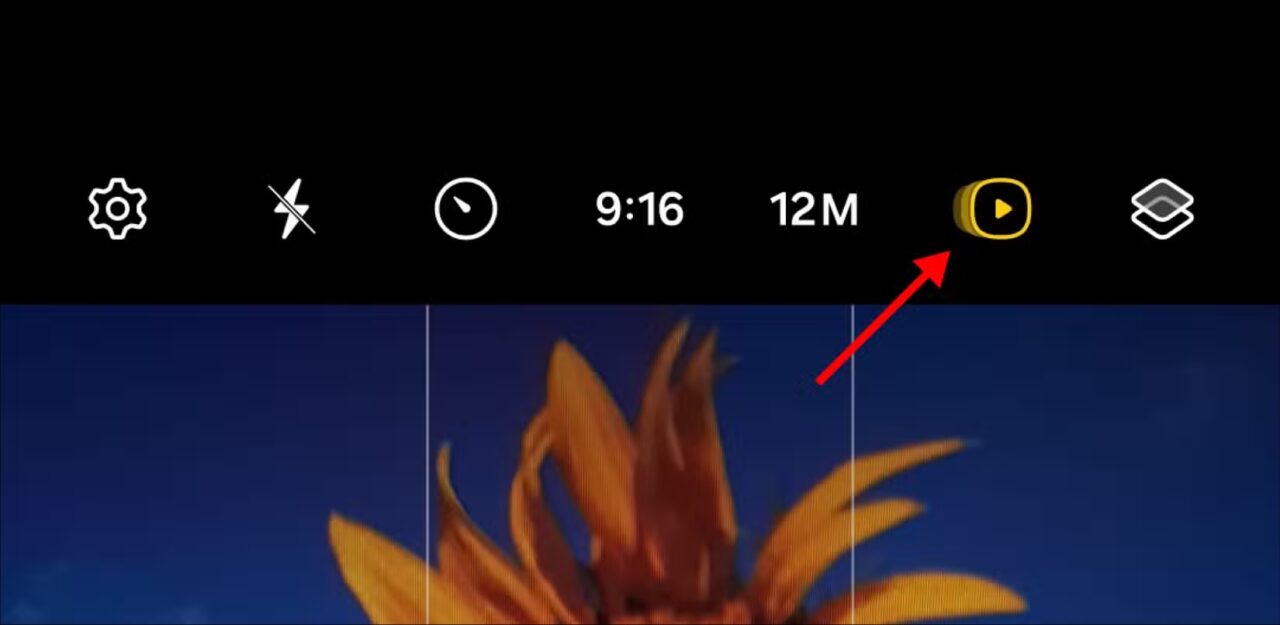
نحوه مشاهده عکسهای متحرک
مشاهده عکسهای متحرک گرفته شده با استفاده از ویژگی Motion Photo بسیار ساده است. ابتدا کافیست عکس را در گالری خود باز کنید. در قسمت پایین تصویر، روی دکمه View motion photo ضربه بزنید تا ویدیویی را که قبل از تصویر نهایی گرفته شده است مشاهده کنید.
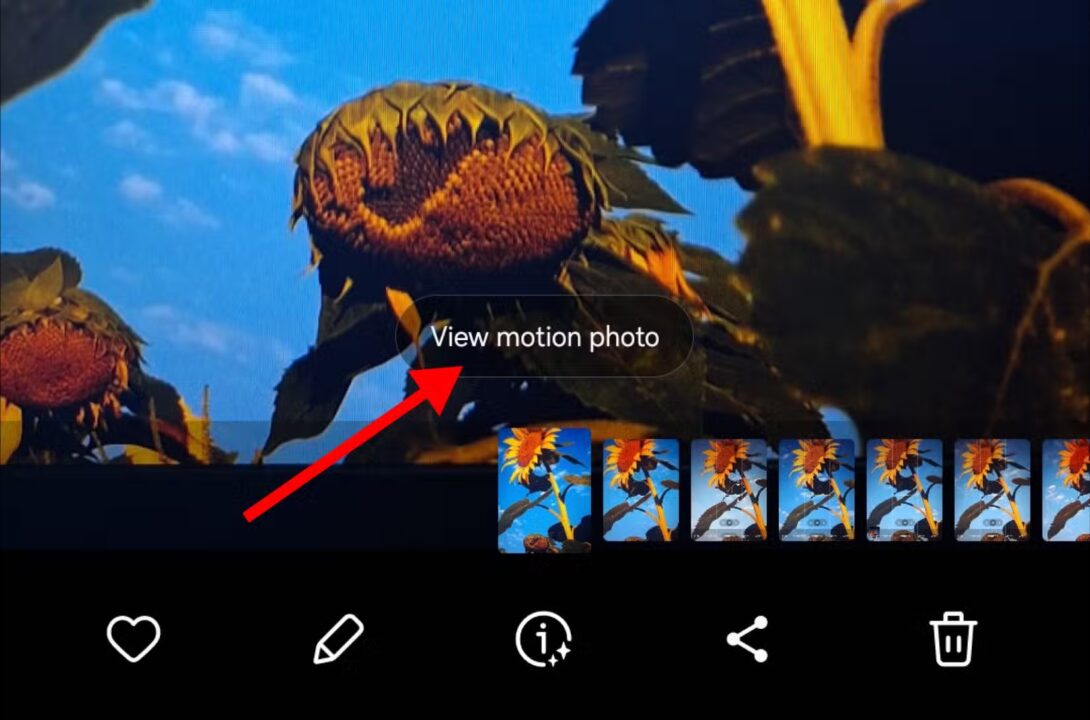
برخلاف مشاهده عکسهای متحرک، اشتراکگذاری آنها کار نسبتاً دشواری است، زیرا همه برنامهها یا گوشیها از این فرمت پشتیبانی نمیکنند. اگر گوشی شخصی از فرمت Motion Photo پشتیبانی نکند، عکسهای متحرک ارسالی به وی بهطور پیشفرض به صورت یک تصویر ثابت استاندارد نمایش داده میشود.
نحوه گرفتن فریمهای ثابت در یک عکس متحرک
گاهی اوقات، شاید بخواهید تصویر متفاوتی از تصویری که در عکسبرداری پیش فرض گرفته شده است داشته باشید. بنابرین باید یک فریم جدید از کلیپ ویدیویی انتخاب کنید. برای این کار، ابتدا در گالری خود، عکس متحرکی را که گرفتهاید باز کنید. برای پخش کلیپ ویدیویی، روی View Motion Photo ضربه بزنید. سپس در قسمت پایین سمت چپ، روی آیکون Quick crop ضربه بزنید و فریم مورد نظر خود را بگیرید.

پس از آن، تصویر جدید در کنار صفحه نمایش داده میشود. با انتخاب آن، میتوانید در گالری دوربین عکس جدید را مشاهده کنید.
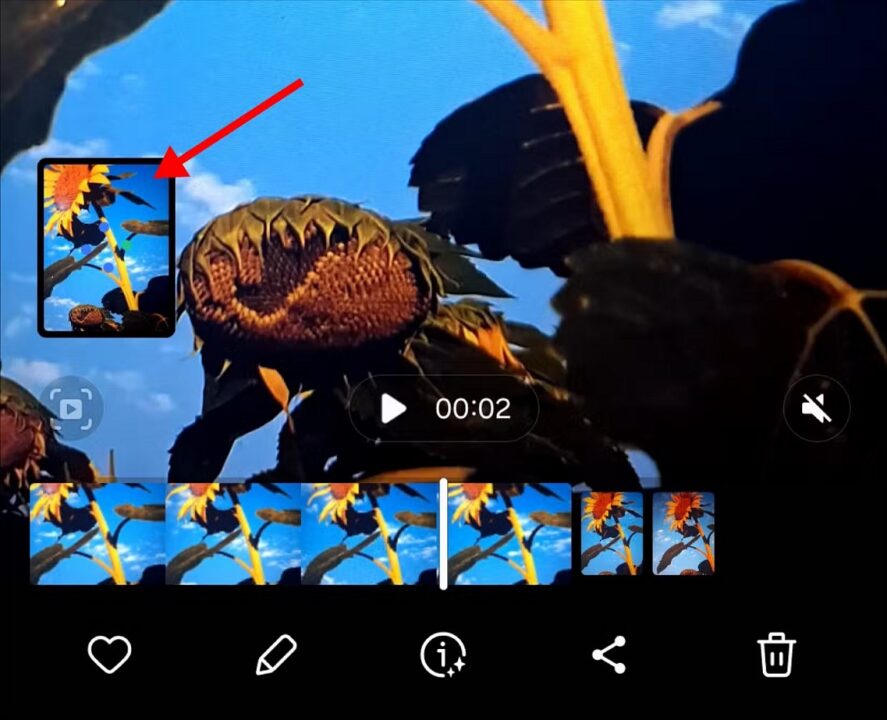
چرا از Motion Photo استفاده کنیم؟
Motion Photo یا عکس متحرک قابلیت بسیار جذاب و کاربردی است. با استفاده از این ابزار خلاقانه این امکان فراهم میشود با ضبط ماهیت یک لحظه، عکاسی خود را بهبود ببخشید. به عنوان مثال اگر عکسی از چهرههای در حال خنده بگیرید و یا عکسی از جشن گرفته باشید با این ویژگی میتوانید جزئیات و لحظات منتهی به خنده و یا جشن و شادی را به صورت ویدئو ضبط کنید. چیزی که در یک عکس استاندارد از آن محروم هستیم.
علاوه بر این، Motion Photo برای ضبط تصاویر اکشن یا صحنههای پرشتاب میتواند گزینه جذابی باشد. همچنین دیگر نگران ضبط دقیق لحظه مورد نظر نباشید زیرا این ویژگی طیف وسیعی از گزینهها از جمله انتخاب فریم دلخواه از عکس و ویدیئوی گرفته شده را در اختیار کاربران قرار میدهد.


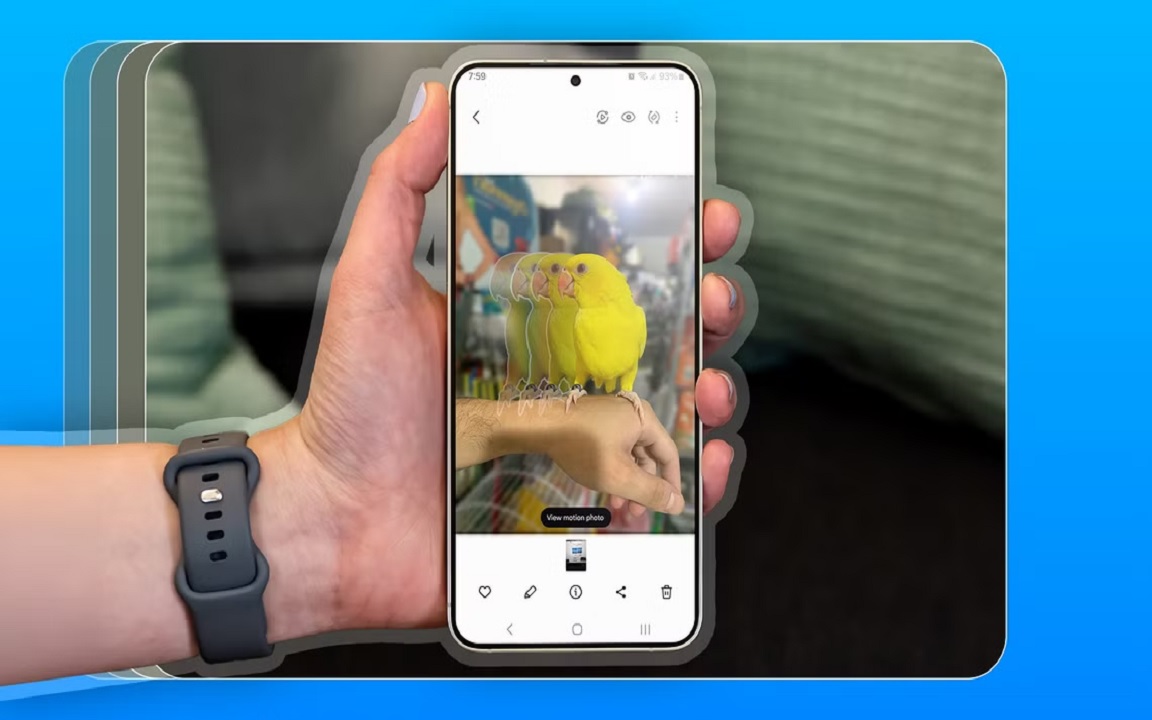


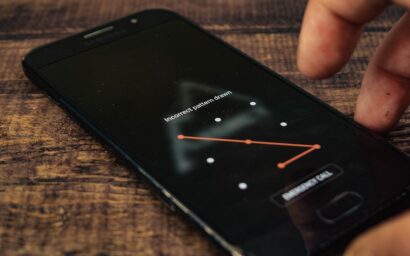

















دیدگاه ها